Aktualisiert December 2025 : Beenden Sie diese Fehlermeldungen und beschleunigen Sie Ihr Computersystem mit unserem Optimierungstool. Laden Sie es über diesen Link hier herunter.
- Laden Sie das Reparaturprogramm hier herunter und installieren Sie es.
- Lassen Sie es Ihren Computer scannen.
- Das Tool wird dann Ihren Computer reparieren.
Viele Nutzer erhalten am Ende eines jeden Monats große Datenrechnungen, ohne zu wissen, dass sie die Datengrenze überschritten haben. Gerade Smartphone-Nutzer stehen vor diesem Problem. Obwohl viele Internet Service Provider auf unterschiedliche Weise Sie warnen, wenn Ihre Datennutzung einen bestimmten Schwellenwert erreicht, ist es immer ratsam, die Datennutzung für Wireless zu überwachen, bevor sie die Zuteilung überschreitet. Windows 8 bietet viele Apps – und diese Apps können ohne Ihr Wissen ständig Daten aus dem Internet abrufen.
In diesem Beitrag werden wir sehen, wie wir die Datennutzung für drahtlose Netzwerke unter Windows 8 überwachen können.
Überwachung der Datennutzung unter Windows 8
Unter Windows 8 können Sie in Echtzeit lokale Schätzungen der Datennutzung für Wi-Fi und mobile Breitbandnetzwerkverbindungen erhalten. Die Verbrauchsschätzungen werden von den lokalen Zählern bereitgestellt, die die Menge der in jedem einzelnen drahtlosen Netzwerk verwendeten Daten verfolgen. Sie können wählen, ob die Schalter versteckt bleiben oder jederzeit angezeigt werden sollen.
Datennutzung für drahtlose Netzwerke unter Windows 8
Wir empfehlen die Verwendung dieses Tools bei verschiedenen PC-Problemen.
Dieses Tool behebt häufige Computerfehler, schützt Sie vor Dateiverlust, Malware, Hardwareausfällen und optimiert Ihren PC für maximale Leistung. Beheben Sie PC-Probleme schnell und verhindern Sie, dass andere mit dieser Software arbeiten:
- Download dieses PC-Reparatur-Tool .
- Klicken Sie auf Scan starten, um Windows-Probleme zu finden, die PC-Probleme verursachen könnten.
- Klicken Sie auf Alle reparieren, um alle Probleme zu beheben.
ein- oder ausblenden
Öffnen Sie zunächst Ihr Control Panel und navigieren Sie zu Network and Sharing Center. Klicken Sie auf Verbinden mit einem Netzwerk Link.
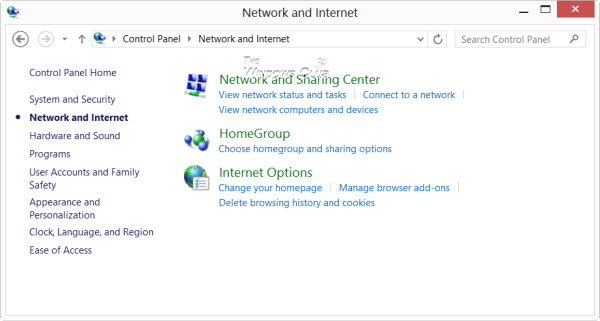
Sie sehen, wie sich die Charms Bar öffnet und der Bereich “Netzwerke” auf der rechten Seite sichtbar ist. Klicken Sie mit der rechten Maustaste auf den Status der Wi-Fi-Verbindung und klicken Sie in der Liste der angezeigten Optionen auf ‘Show estimated data usage’.
Die Aktion zeigt dann den geschätzten Datennutzungszähler für das drahtlose Netzwerk an.
Um die Datennutzung für drahtlose Netzwerke in Windows 8 einfach auszublenden, klicken Sie erneut mit der rechten Maustaste auf den Wi-Fi-Verbindungsstatus und wählen Sie die Option ‘Geschätzte Datennutzung ausblenden’.
Das ist es!
Wenn Sie möchten, können Sie den Zähler jederzeit mit der Schaltfläche Reset zurücksetzen.
EMPFOHLEN: Klicken Sie hier, um Windows-Fehler zu beheben und die Systemleistung zu optimieren
